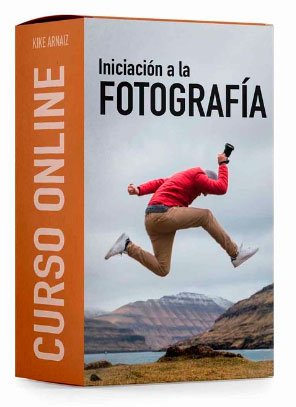Formato HEIC Aprende a convertirlo a JPG
Si llegaste hasta aquí seguro te ha pasado que quieres abrir una fotografía tomada desde iPhone en tu PC, pero es imposible.
Esto se debe a que el formato HEIC utilizado por Apple es reciente en comparación con otros tipos de formatos más extendidos como el JPEG o en PNG. Razón por la que la mayoría de equipos que no son Apple no están preparados por defecto para procesar este formato.
Por ello en este artículo te mostraré qué es el formato HEIC, cómo puedes abrir estas imágenes en tu pc y cómo convertir fotos en formato HEIC a JPG.
¿Qué es el formato HEIC?
Todas las fotos que haces con dispositivos Apple se guardan en formato HEIC, pero ¿Qué es?
Es un formato de archivo cuyas siglas significan High Efficiency Image Container, que si lo traducimos sería Contenedor de imágenes de alta eficiencia.
La principal característica de los HEIC y la razón por la que Apple adoptó esta tecnología en el 2017 es porque ocupan menos espacio que los JPEG de toda la vida, pero mantiene la calidad de la imagen.
Es decir, obtienes lo mismo o mejor, ocupando menos almacenamiento en la memoria de tu móvil, lo cual está genial.
Vale decir que HEIC es una de extensiones de archivo que vienen del formato High Efficiency Image File Format (HEIF) o en español Formato de Archivo de Imagen de Alta Eficiencia.
Pros y contras del formato HEIC
Pros
Ocupa menos espacio que otros tipos de formatos de imágenes. 50% menos que los JPEG.
Ofrece una gran calidad de imagen.
Puede guardar metadatos de la fotografía.
Varias imágenes en un mismo archivo.
Permite la edición de imágenes de forma no destructiva.
Imágenes a 16 bits, es decir, una gama más amplia de colores que en el JPEG.
Fotografías e imágenes con fondos transparentes.
Contras
Solo es compatible con dispositivos Apple.
Al enviarla a dispositivos Android o Windows, se deben instalar aplicaciones extras o de terceros para poder acceder a estas.
¿Cómo se abre una foto en formato HEIC en Windows?
Existe una opción bastante simple para abrir este tipo de archivos en tu pc sin mucho rollo, solo debes de seguir los siguientes pasos. Ojo, debes tener Windows 10 u 11.
Abre la tienda de Microsoft y busca las siguientes aplicaciones: HEIF Image Extensions y Extensiones de vídeo HEVC o busca el nombre de la aplicación en el navegador y entra en el primer resultado.
Luego dale en Descargar, te enviará a la tienda de Microsoft y deberás registrarte si aún no lo estás.
Una vez instalada la extensión, podrás abrir cualquier fotografía con formato .HEIC tomada desde iPhone.
Convertir de HEIC a JPG
Existen varios métodos para convertir tus archivos en HEIC a JPG, aquí te muestro algunos de estos:
En Windows con extensiones
Instalando HEIF Image Extensiones y Extensiones de vídeo HEVC, puedes acceder a los archivos a través de la aplicación Fotos de Windows, la cual no solo te permite visualizar, también editar y guardar las imágenes en formato .JPG.
Con aplicaciones
Ya hay programas para Windows que puedes descargar para convertir archivos HEIC a JPG, los cuales puedes descargar desde la Microsoft Store. Así mismo hay apps para Android que puedes utilizar para ello. Aquí te muestro algunas:
iMazing HEIC Converter. Es una aplicación de Microsoft gratuita que convierte fotos y vídeos de formatos nuevos a antiguos, como HEIC a JPEG y HEVC a MP4
HEIC Image Viewer, Converter. Es una app de Microsoft que permite ver y convertir imágenes HEIC a JPEG.
Luma HEIF (.heic) Visor y convertidor. Una aplicación para Android que permite abrir y convertir imágenes HEIF a JPEG o PNG sin conexión y sin perder calidad.
Online
Existen varios sitios webs en los que puedes convertir tus archivos de HEIC en archivos JPG. Son muy fáciles de utilizar y la ventaja es que no tienes que instalar nada. Aquí te dejo algunos:
En Mac
Convertir un archivo HEIC a JPG en Mac en muy fácil, para ello solo debes abrir la imagen, clicar en Exportar, luego ve a la pestaña formato y selecciona cualquiera de las opciones, en este caso JPG.
También puedes seleccionar el formato TIFF, PNG, PDF, OpenEXR o JPEG-2000.
De HEIC a JPG en iPhone
Si eres usuario de iPhone, pero utilizas PC para editar tus fotografías y quieres ahorrarte el dolor de cabeza de tener que convertir las fotos para poder editarlas, entonces debes hacer lo siguiente:
Entra en Ajustes.
Busca el menú de Cámara.
Una vez allí, ve a la opción de Formatos.
Dentro encontrarás dos opciones, la primera: Alta eficiencia (.HEIC) y El más compatible (JPG). Deberás seleccionar El más compatible.
Solo debes de tener en cuenta que las fotografías que hagas ocuparán más espacio en la memoria de tu iPhone, sin embargo, podrás pasarlas y editarlas en otros dispositivos sin tener que convertirlas.
Aprende a hacer mejores fotos
Si quieres mejorar las fotografías que haces con el móvil o tu cámara, te invito a que le eches un ojo al curso de iniciación a la fotografía de Kike Arnaiz, donde te enseñará todo lo que debes saber para hacer fotos como un pro con cualquier cámara.